Tässä oppaassa näytän sinulle, miten voit luoda Adobe After Effects -ohjelmalla yksilöllisen näytön 3D-puhelimeen. Opit tuomaan kuvankaappauksen, muokkaamaan sitä ja visuaalisesti hiomaan sitä luodaksesi realistisen vaikutelman. Tämän oppaan lopussa osaat muokata puhelimesi näyttöä yksilöllisesti.
Tärkeimmät havainnot
- Voit tuoda kuvankaappauksia ja sovittaa ne puhelimen etukompositioon.
- Oikeilla työkaluilla After Effectsissä luot realistisen ja houkuttelevan puhelinnäytön.
- Sinua odottaa paljon luovia tapoja muokata yksilöllistä näyttöäsi.
Askellus askeleelta -opas
1. Avaa etukompositio
Aloita avaamalla After Effectsissä 3D-puhelimesi etukompositio. Tässä osassa voit muokata puhelimesi etunäkymää.
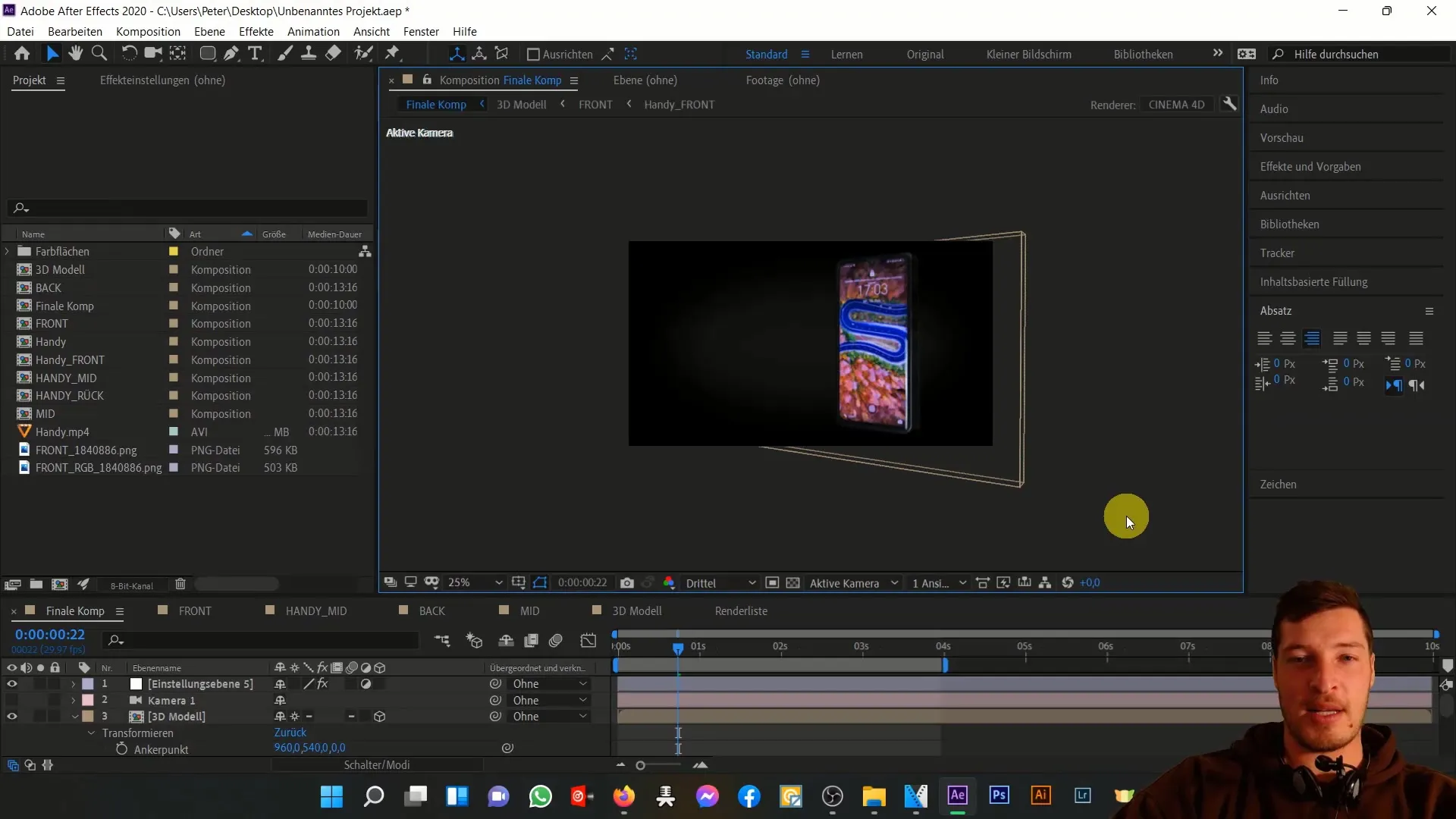
2. Tuota kuvankaappaus
Tuo nyt kuvankaappaus, jotta voit käyttää sitä puhelimesi näyttönä. Valitse "Tiedosto" ja valitse sopiva MP4-tiedosto, esimerkiksi kuvankaappaus puhelimestasi. On olemassa monia ilmaisia sovelluksia, joilla voit tehdä tällaisia kuvauksia.
3. Vedä kuvankaappaus kompositioon
Vedä tuotu MP4-tiedosto etukompositioosi. Huomaat, että aluksi tiedostolla ei ole oikeaa kokoa ja se saattaa vaikuttaa hyvin suurelta.
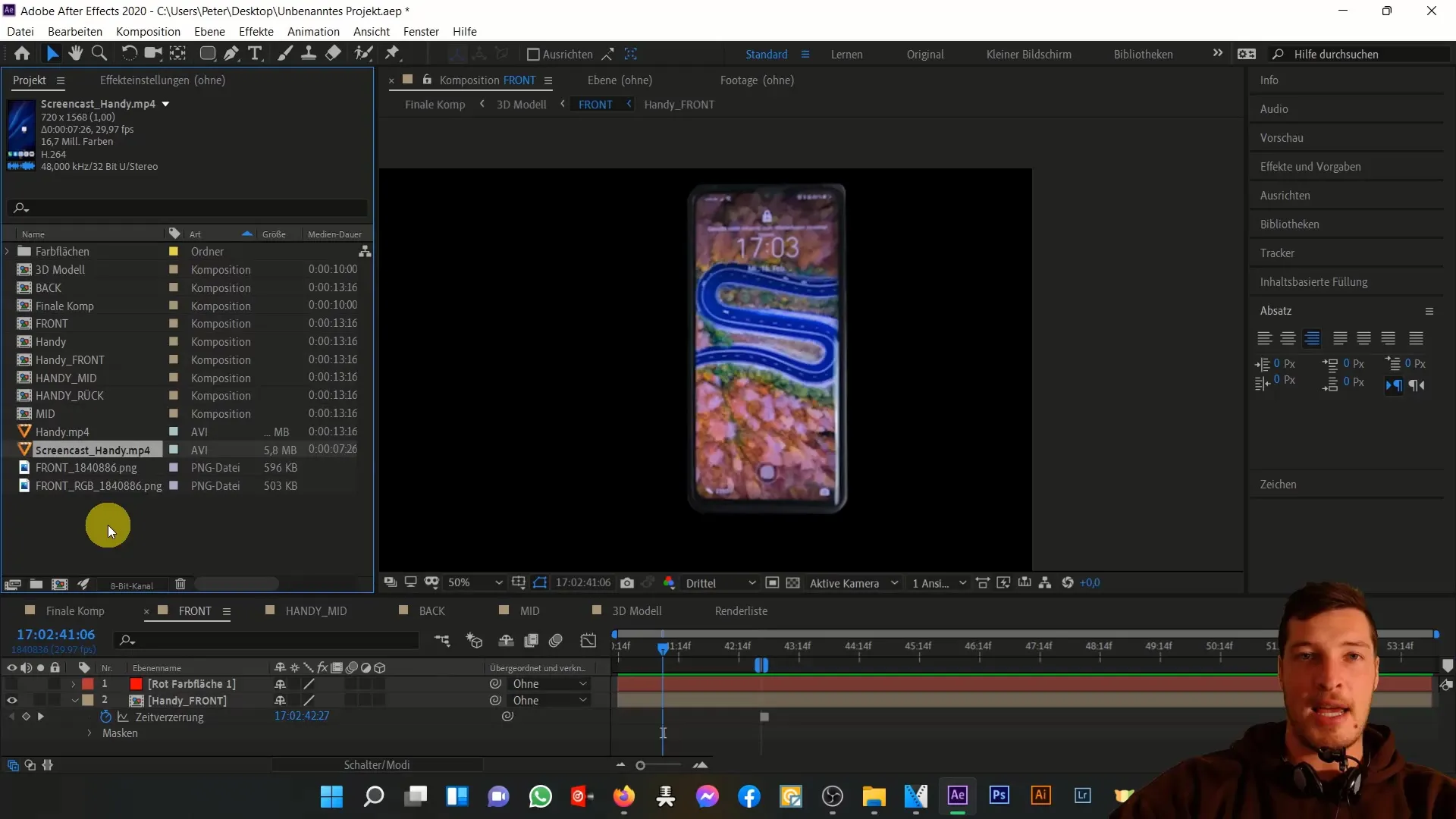
4. Muuta kokoa
Muuttaaksesi kuvankaappauksen kokoa, paina "S" näppäimistöllä avataksesi skaalausasetukset. Pienennä kuvan kokoa säätämällä skaalausarvoa. Arvo noin 52% voisi olla sopiva tässä tilanteessa.
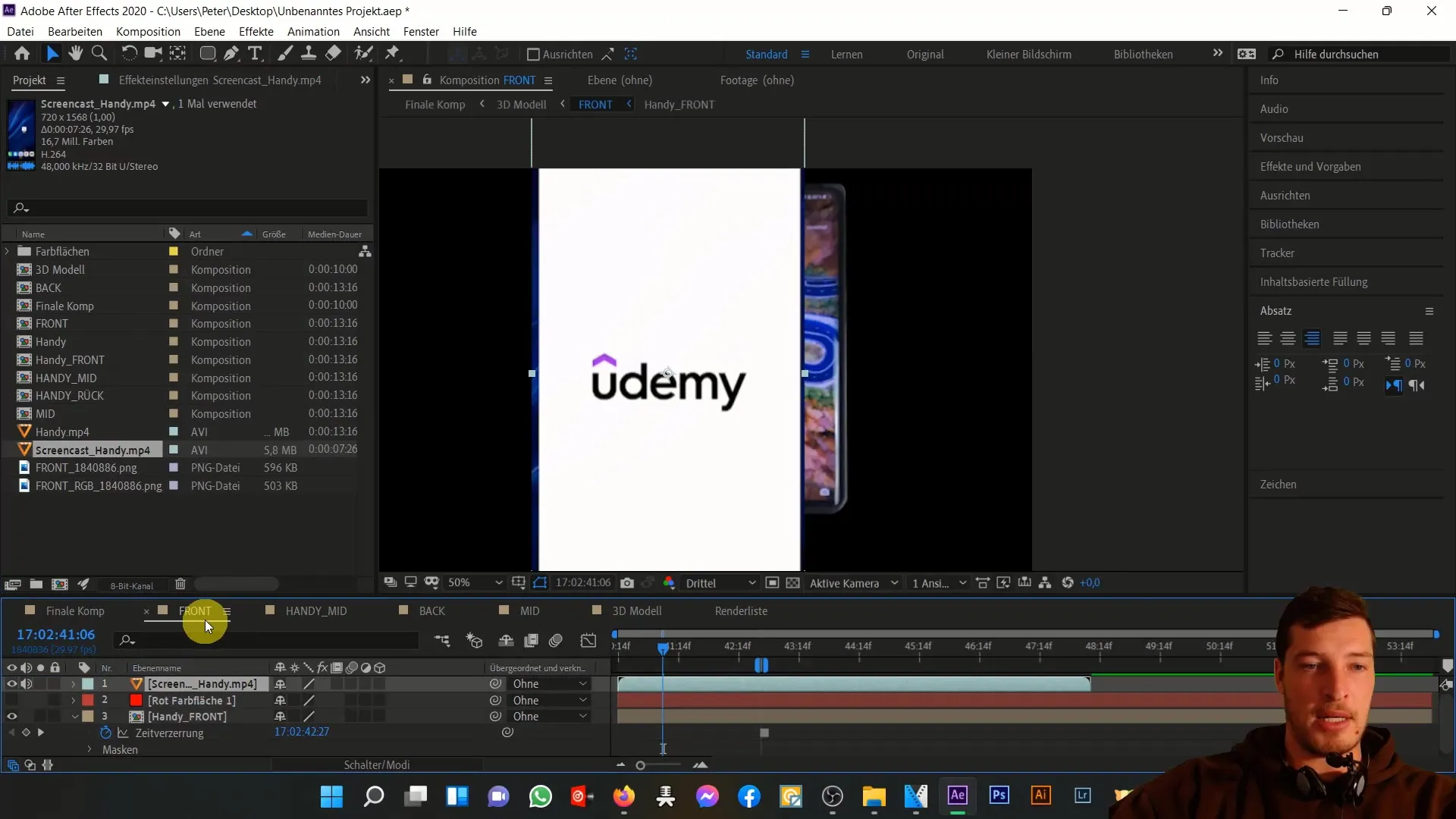
5. Näytön sijoittaminen
Sijoita näyttösi niin, että se on hyvin näkyvissä ja keskellä puhelinta. Käytä nuolinäppäimiä oikean säädön tekemiseksi tarkasti.
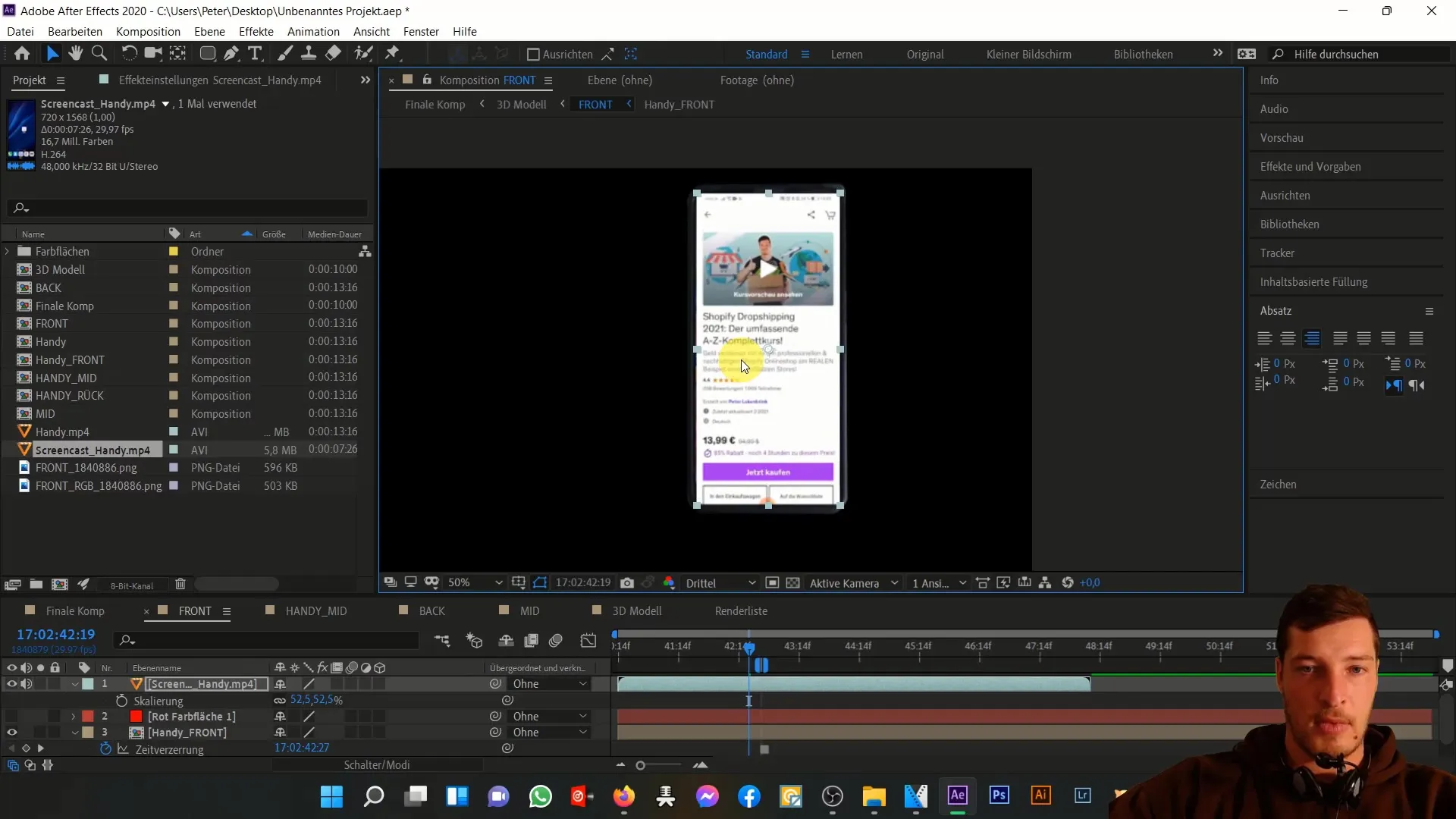
6. Pyöristetyt kulmat
Pyöristääksesi näyttösi kulmia, käytä pyöristettyä suorakulmiotyökalua. Pidä vasenta hiiren painiketta painettuna, vedä suorakulmio ja vapauta sitten hiiren painike. Varmista, että pyöristys näyttää realistiselta ja sopii puhelimen suunnitteluun.
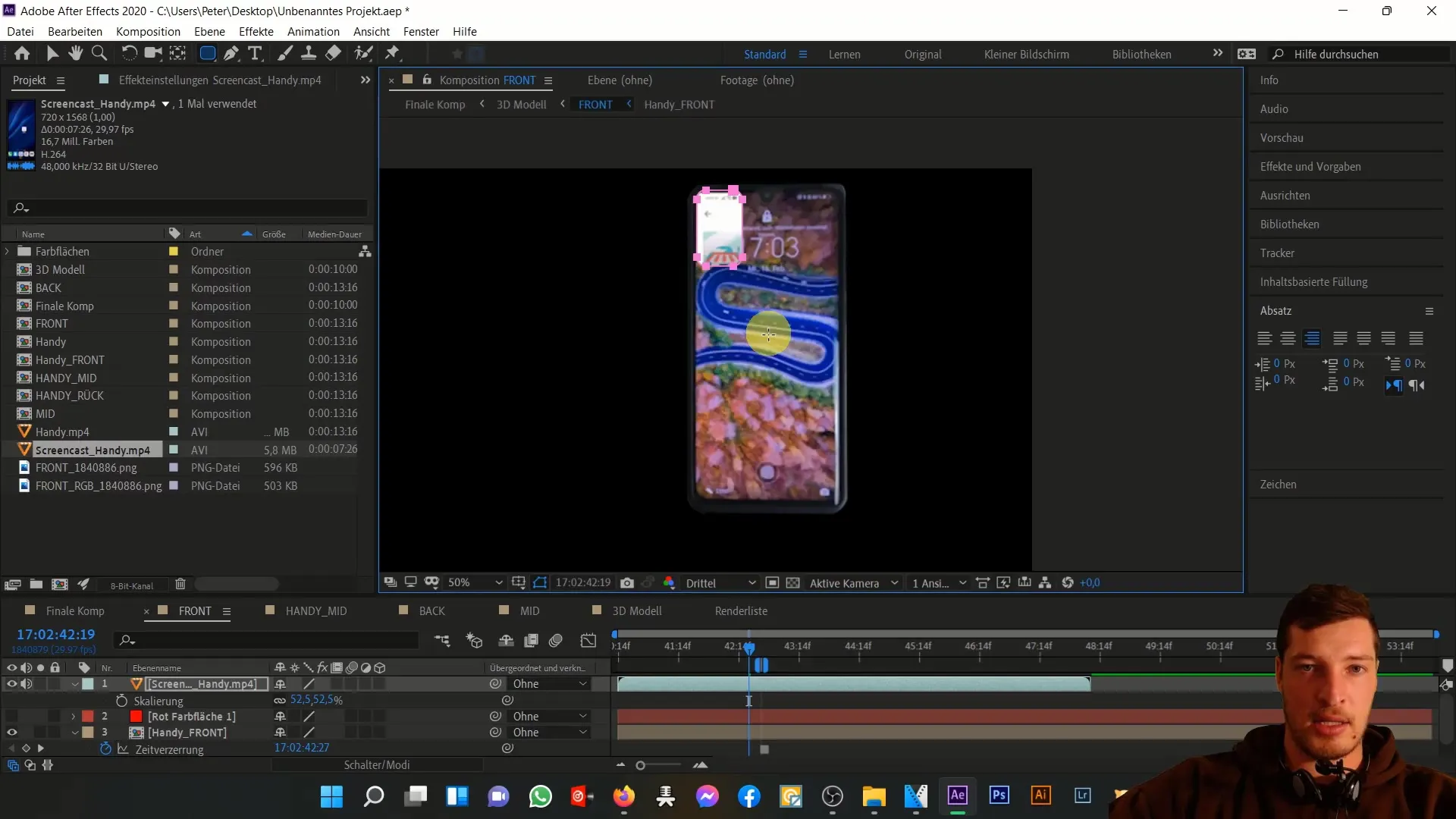
7. Värien säätäminen
Jotta näyttösi sopii paremmin puhelimen pintaan, mene efekteihin ja valitse "Väriasetukset". Täällä voit säätää kirkkautta, värikylläisyyttä ja kontrastia saadaksesi luonnollisemman integraation.
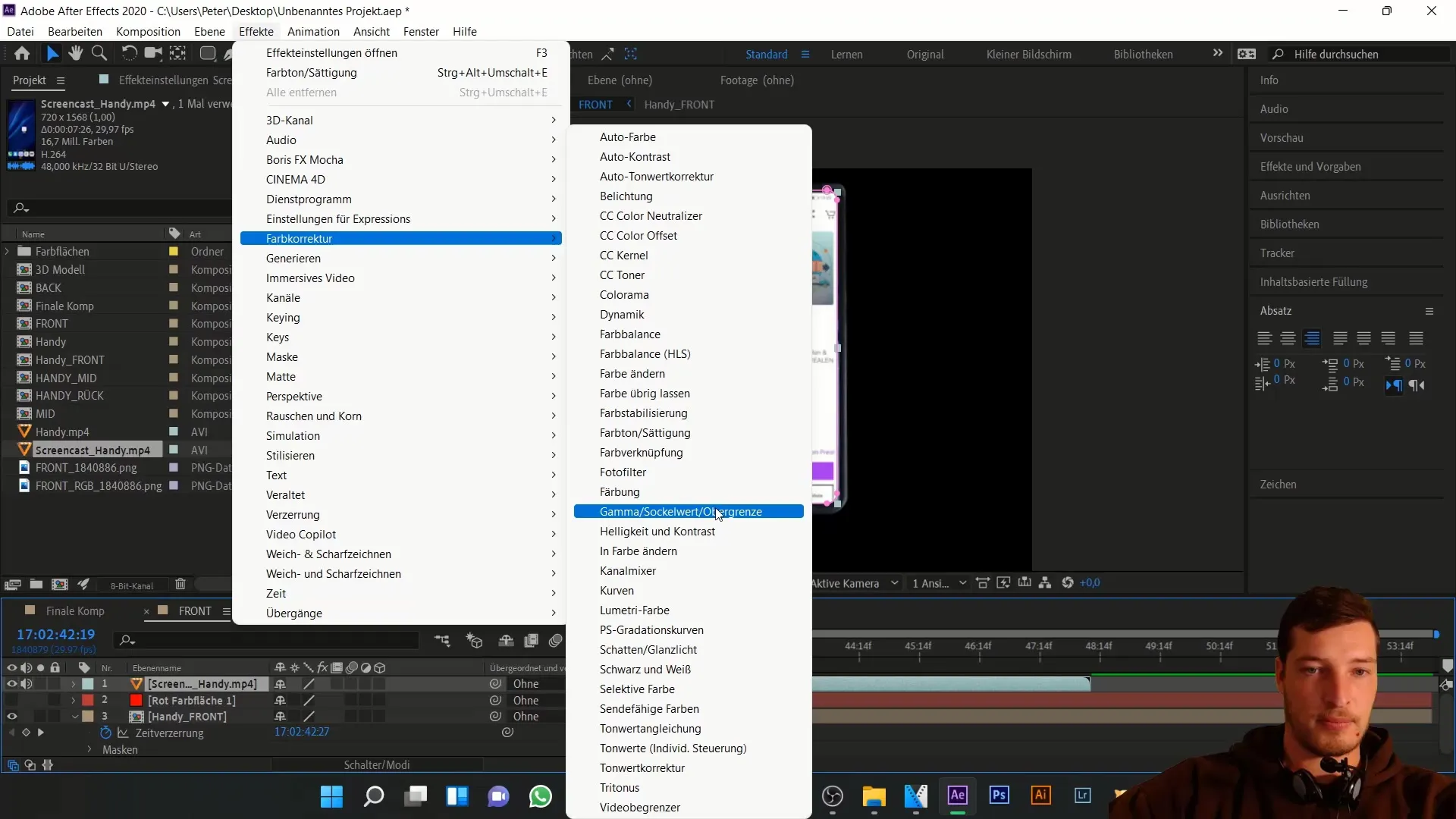
8. Hienosäätö
Tee tarvittaessa lisää säätöjä näytölle, jotta se sopii optimaalisesti puhelimeesi. Voit esimerkiksi lisätä peiliefektejä vahvistaaksesi vaikutelmaa siitä, että näyttö kuuluu puhelimeen.
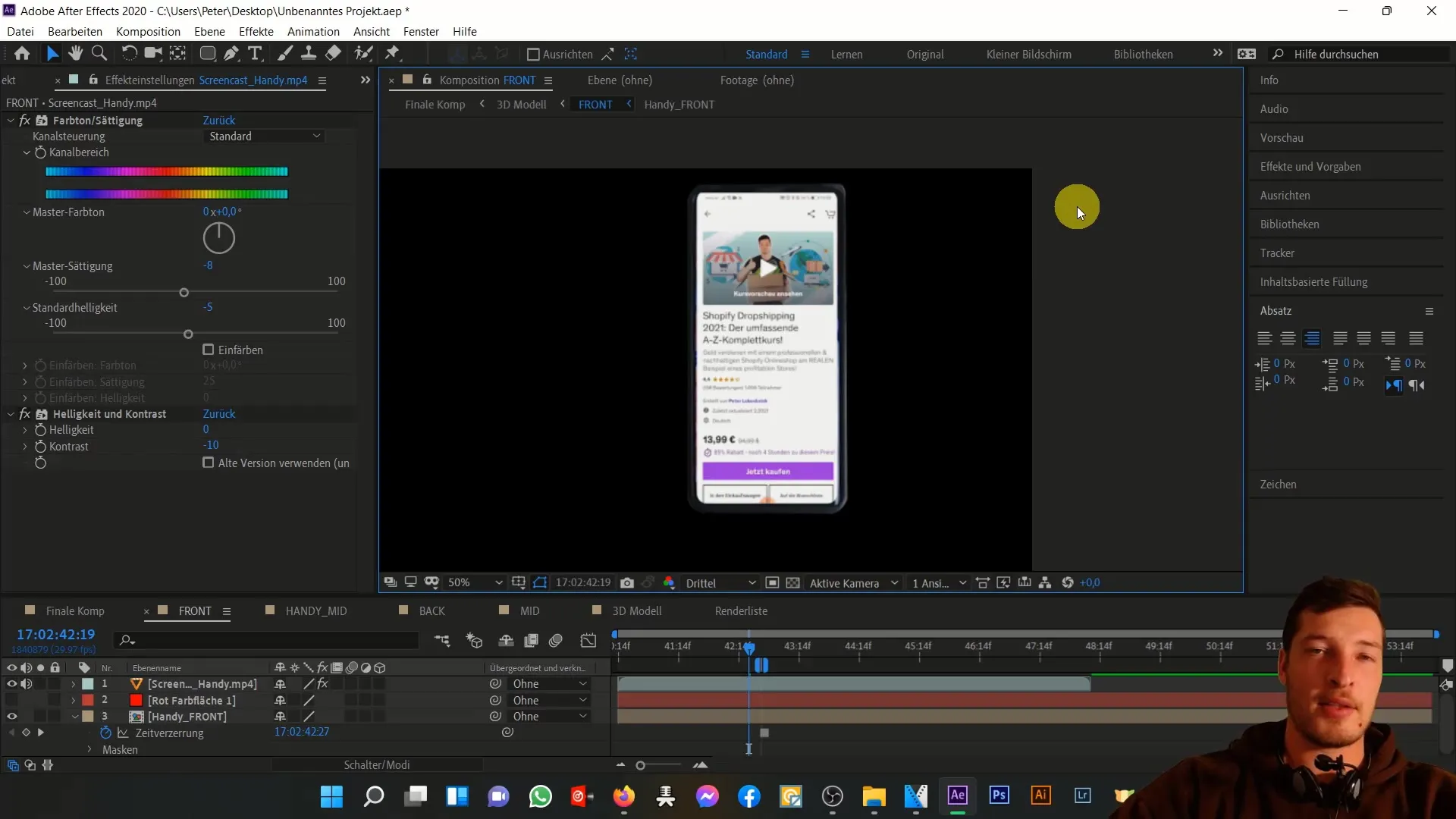
9. Paluu viimeiseen kompositioon
Kun olet tyytyväinen säätöihisi, palaa takaisin lopulliseen kompositioon. Täällä voit tarkistaa, että yksilöllisesti muotoiltu näyttösi sopii hyvin 3D-puhelimeen.
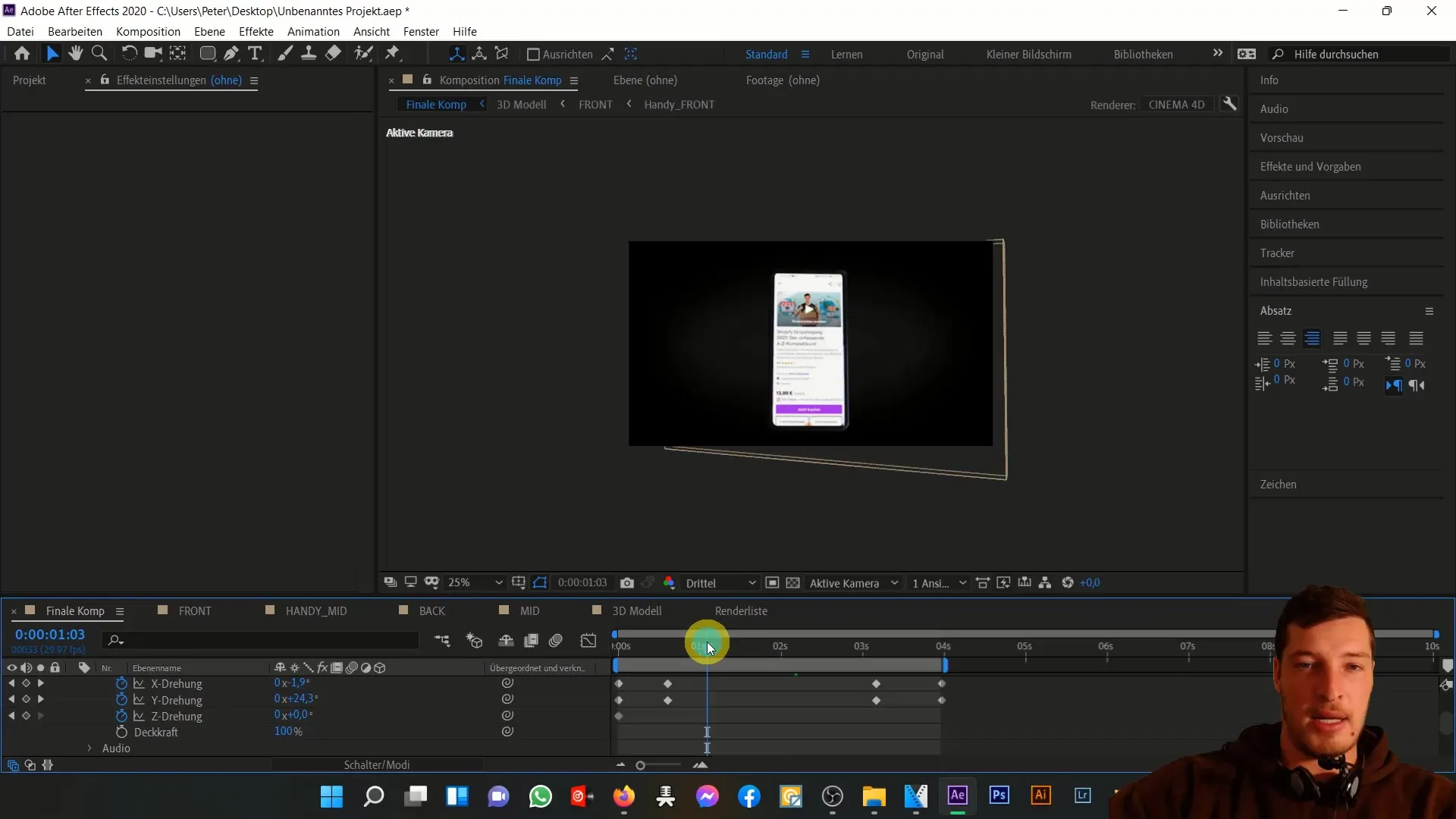
10. Lisää tekstiä
Jos haluat lisätä tekstiä, voit tehdä sen myös. Aseta haluamasi teksti etukompositioon ja suuntaa se puhelimeesi. Näin kompositiosta tulee interaktiivisempi ja mielenkiintoisempi.
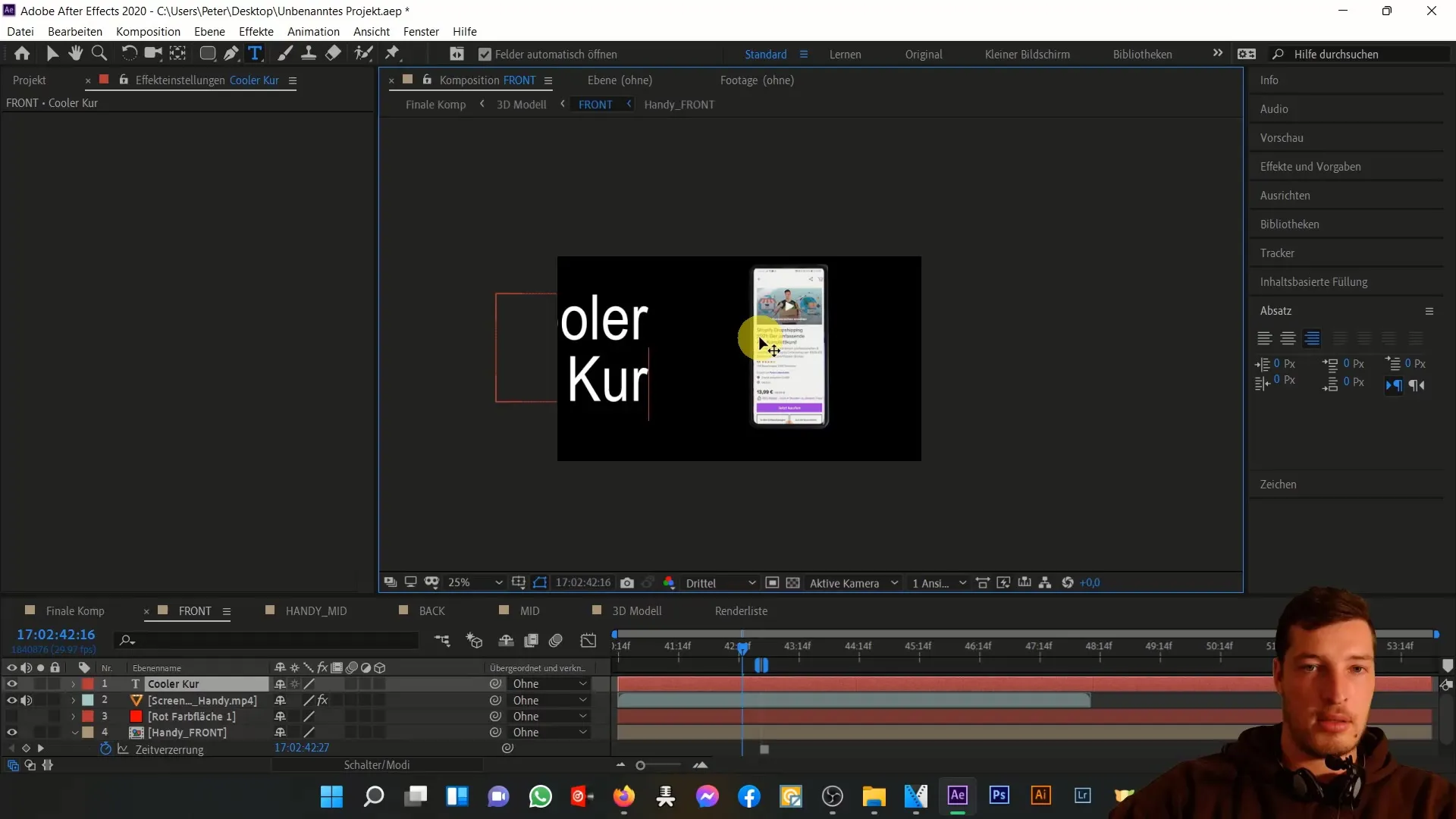
Yhteenveto
Tässä oppaassa opit, miten voit yksilöllisesti muokata 3D-kännykän näyttöä After Effectsissa. Aina näytön tallenteen tuonnista viimeisiin säätöihin olet käynyt läpi kaikki vaiheet saavuttaaksesi houkuttelevan tuloksen. Voit nyt kokeilla erilaisia mahdollisuuksia parantaaksesi projektejasi entisestään.
Usein kysytyt kysymykset
Mitä tarvitsen yksilöllisen puhelimen ruudun luomiseen?Jotta voit luoda yksilöllisen puhelimen ruudun, tarvitset Adobe After Effectsin, ruudun tallenteen ja perustiedot ohjelmasta.
Miten tuon ruudun tallenteen?Napsauta "Tiedosto" ja valitse "Tuo", valitse MP4-tiedosto ja lisää se koosteeseen.
Voinko säätää ruudun värit?Kyllä, voit säätää värejä "Värisäätöjen" kautta efekteissä.
Miten lisään tekstin koosteeseen?Voit käyttää tekstityökalua After Effectissä halutun tekstin integroimiseen etukoosteeseen.
Voinko lisätä myös muita grafiikoita?Kyllä, voit käyttää muita grafiikoita tai efektejä rikastuttaaksesi koostettasi.


